

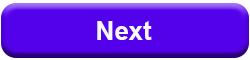

| OSOYOOから購入 |
Buy from US |
Buy from UK |
Buy from DE |
Buy from IT |
Buy from FR |
Buy from ES |
Amazon日本~ |
 |
 |
 |
 |
 |
 |
 |
 |
![]()

このプロジェクトでは、2つの赤外線トラッキングセンサーを使って、シンプルなライン追跡ロボットカーを設計します。ライン・トラッキング・ロボットとは、その名の通り、白い地面に印刷された黒いトラック・ラインをたどる自動運転車のことです。ロボットの追跡センサーは、現在の車の位置が線路から外れているかどうかをチェックし続ける。もしそうであれば、ロボットカーを軌道に引き戻すためにマイナスの動きをします。


このプロジェクトを完成させるために、以下の部品を用意してください。
注意:
1.積み木の色は実際の製品によりますが、使用には影響ありません。
2. すべてのosoyoo製品はarduinoと完全に互換性のあるサードパーティボードです。


ブロックを使ってロボットを組み立てる前に、OSOYOO Magic I/Oシールドの下にOSOYOO Arduino用ベーシックボードを以下のように取り付けてください(注意:I/Oシールドのピンをベーシックボードのポートに合わせてから、シールドをボードにしっかりと押し付けてください)。

このロボットカーを組み立てるには、ステップに従ってください。分かりやすいPDF組み立てステップを入手したい場合は、https://osoyoo.com/picture/Building_Robot_Car/lesson2/LESSON2.pdf からダウンロードしてください。
注意: レッスン1でロボットカーを組み立てた方は、このPDFのステップ35まで読み飛ばしてください。
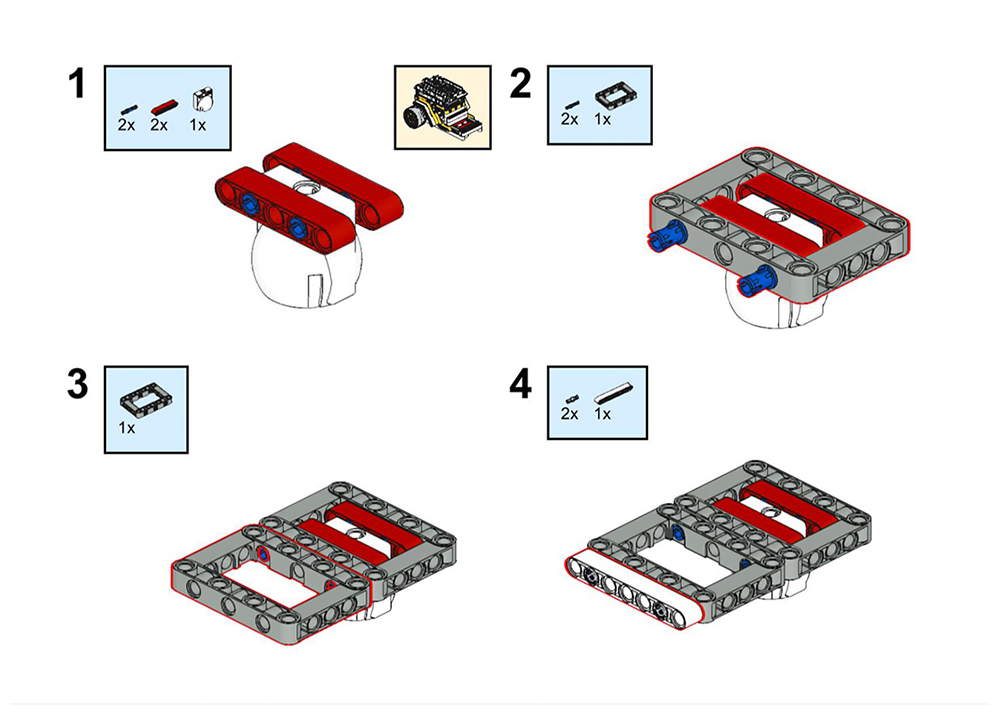
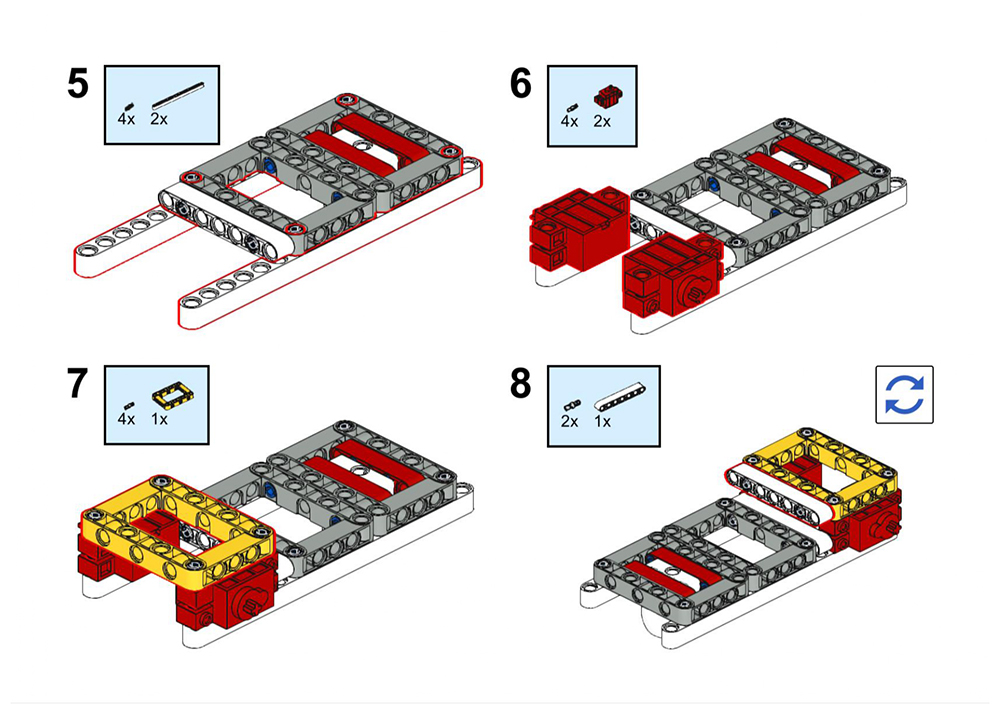
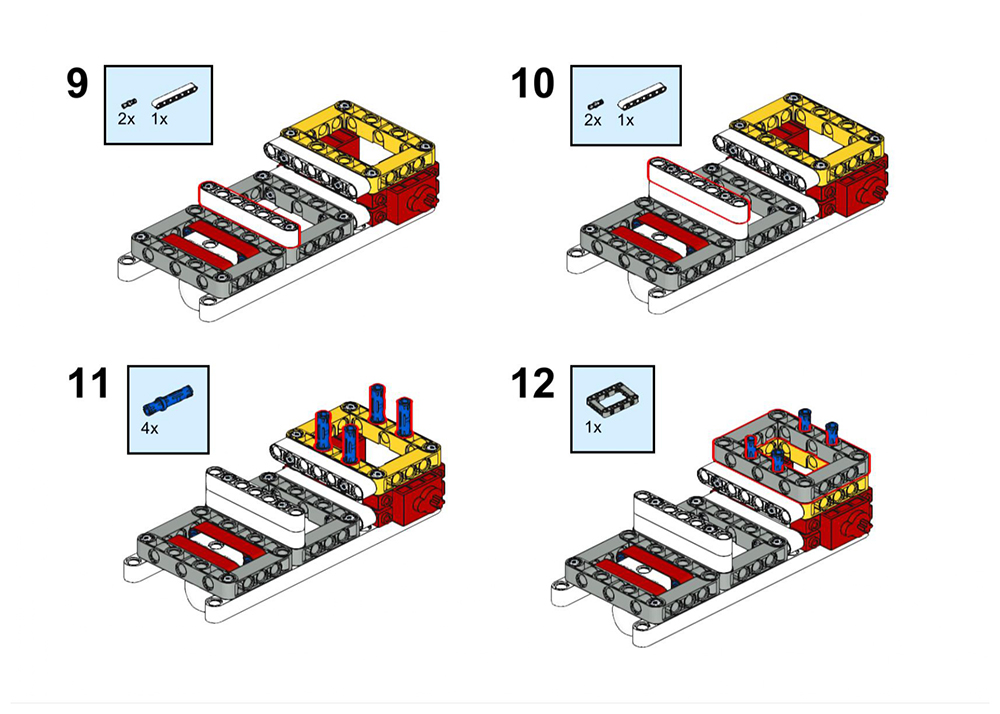
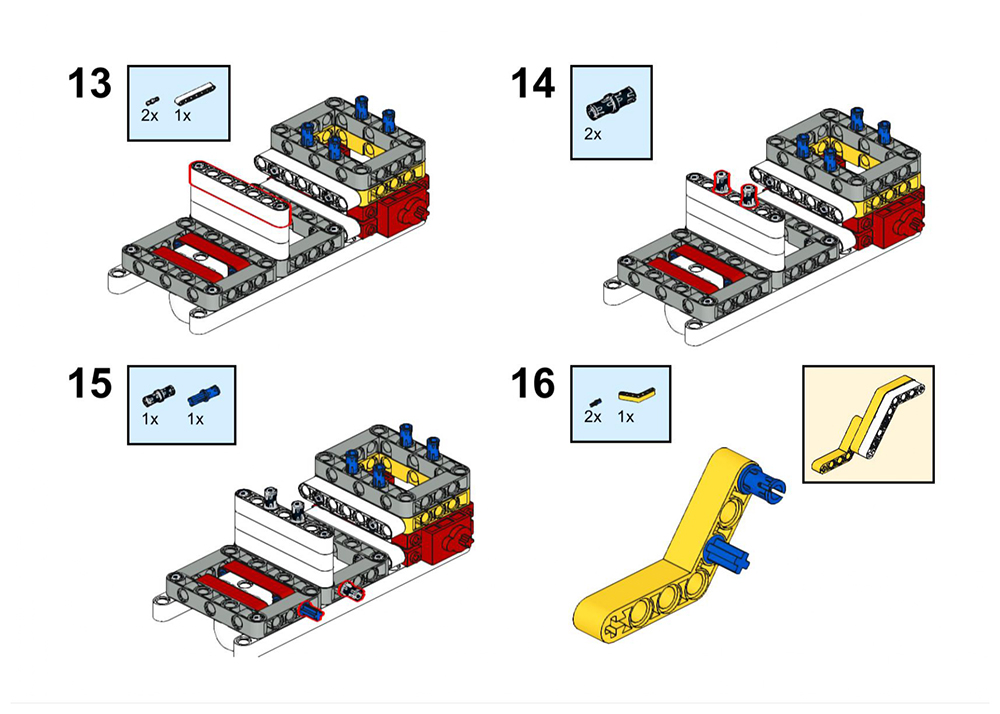
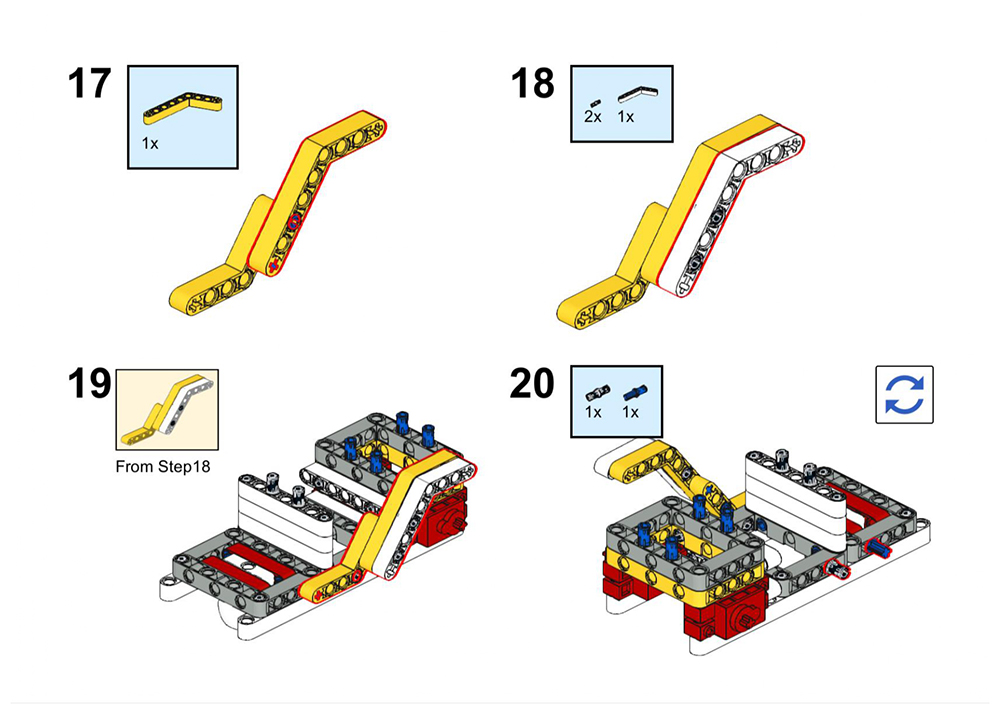
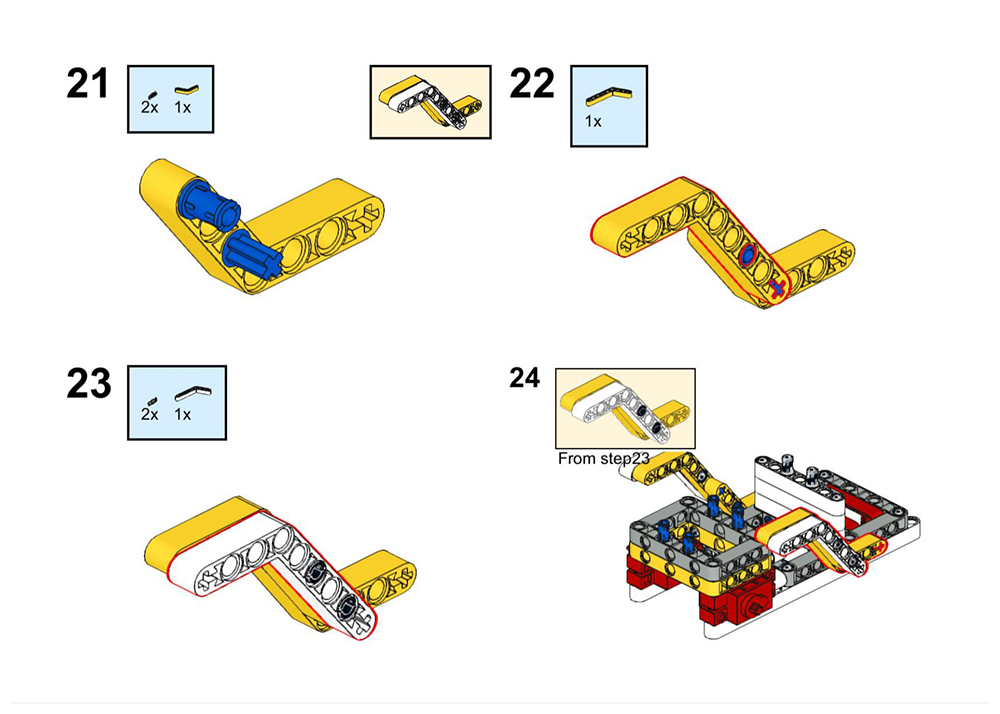
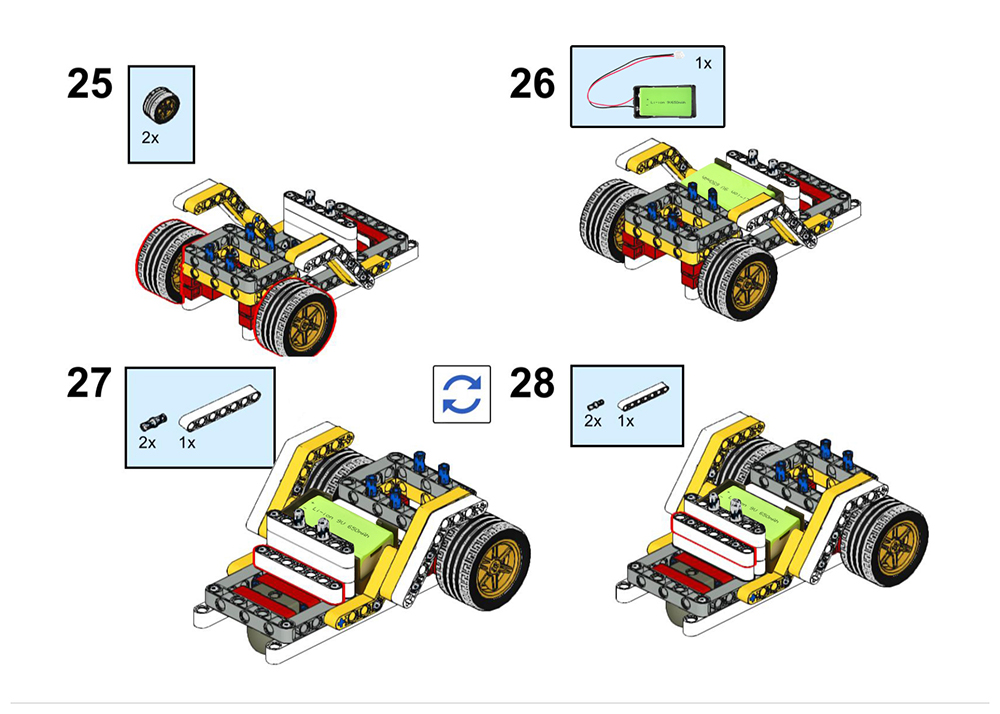
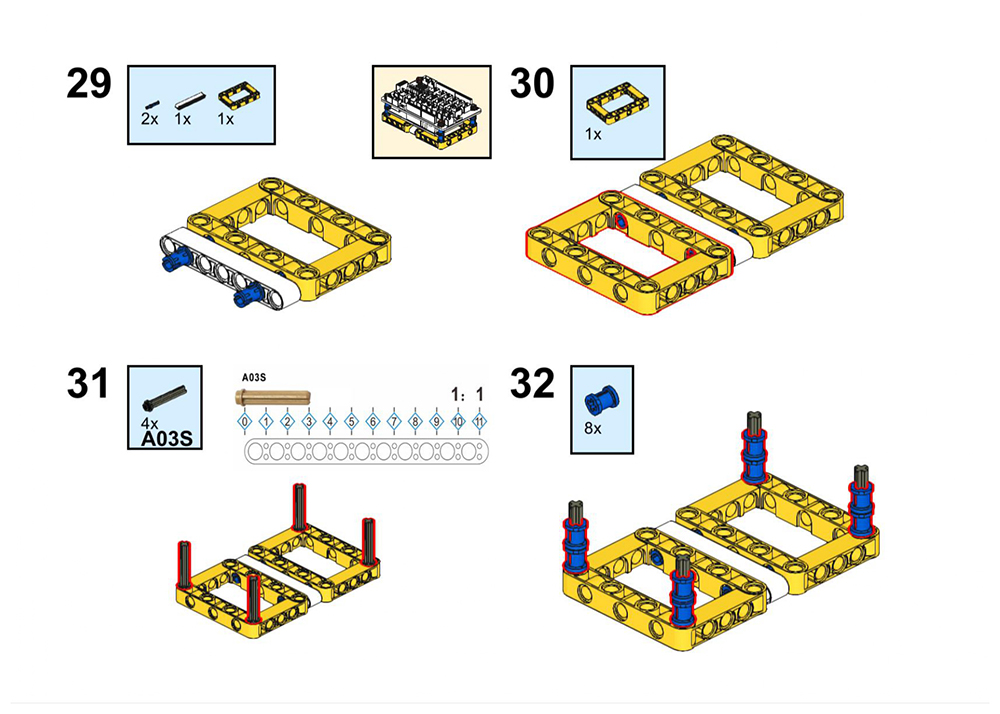
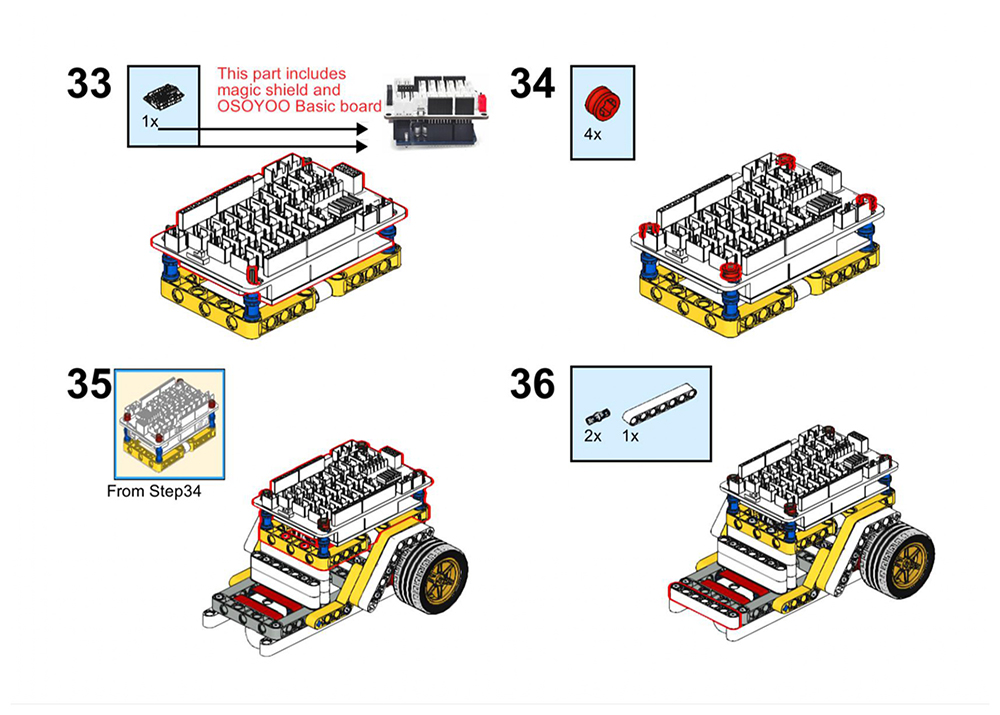
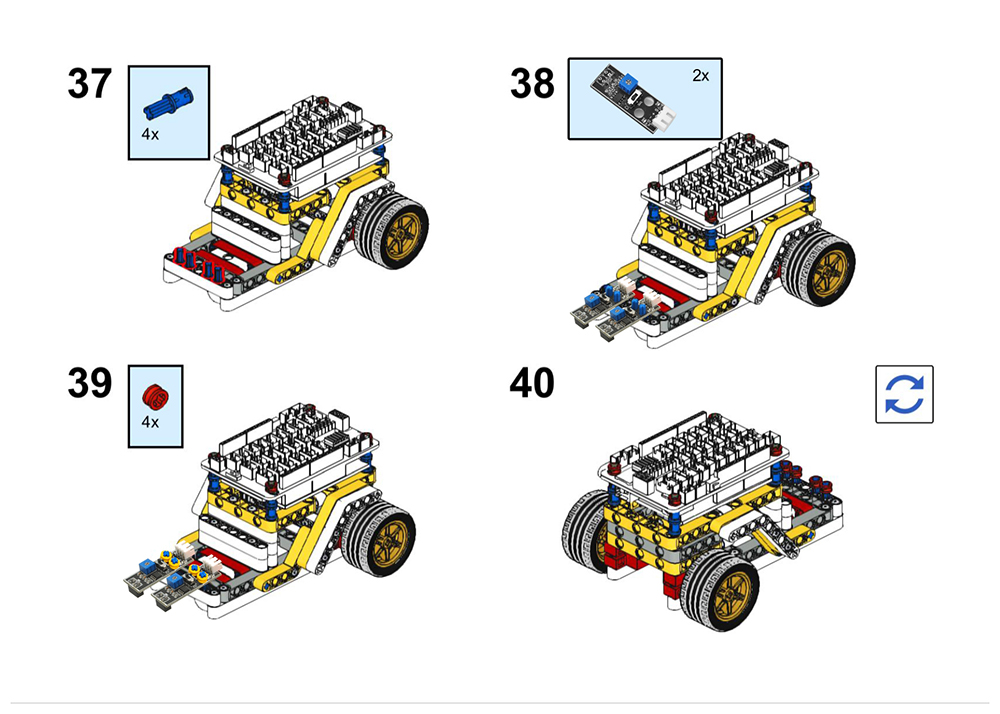

lesson1と同じようにモーターと9V電池ケースを接続してください。次に、左のトラッキングセンサーをマジックI/OシールドのD2に、右のトラッキングセンサーをD13ポートに、以下のように3ピンPNPケーブルで接続してください(注意:ENA/ENB/IN1/IN2/IN3/IN4には6つのジャンパーキャップがあります)
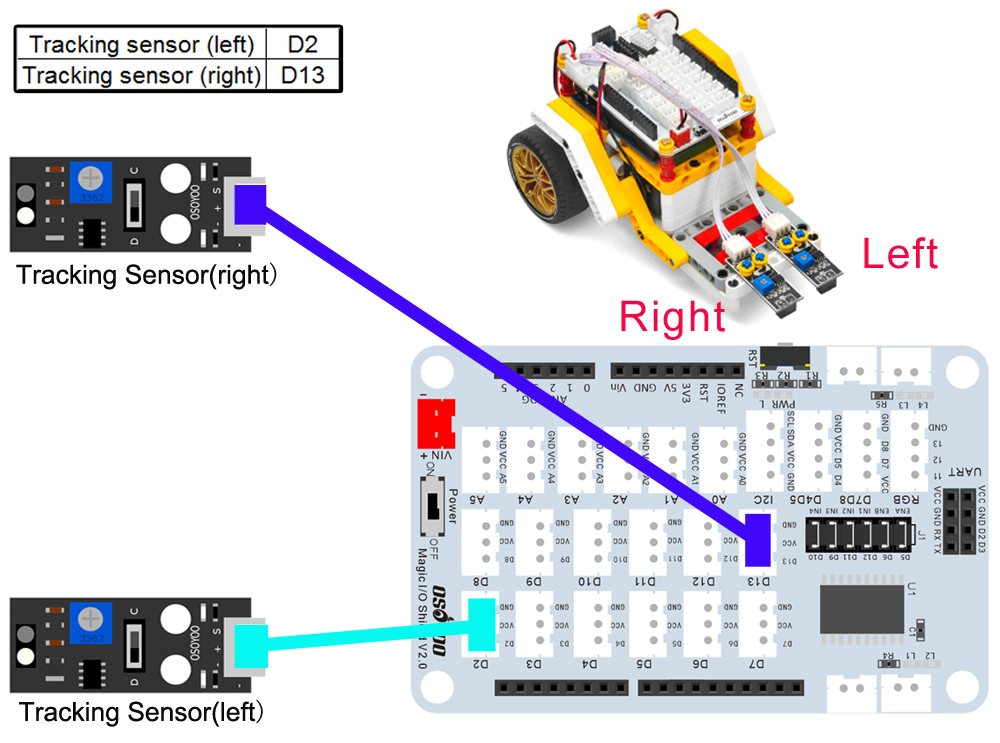

注意:このキットではプログラミングツールとしてmBlockを使用します。mBlockについて詳しく知りたい方は、クラス1の前の準備: https://osoyoo.com/ja/2021/12/01/preparation-before-class-1
Step 1) mBlock PC バージョンを https://mblock.makeblock.com/en-us/download/ からダウンロードし、コンピュータの OS タイプに応じてダウンロード ファイルを選択します (ブラウザ バージョンは使用しないでください)。

Step 2) https://osoyoo.com/driver/mblock/osoyoo_uno.mext から OSOYOO_UNO.mext デバイスファイルをダウンロードします。
Step 3) かわいいパンダのアイコンをダブルクリックして、mBlock PCソフトウェアを実行します。次の図のようなブロックUIが表示されます。赤い丸の中の十字をクリックして、デフォルトのデバイスCyberPiを削除してください。

Step 4) ステップ2でダウンロードしたosoyoo_uno_mextファイルをmBlockソフトにドラッグ&ドロップします:

これでmBlockに新しいデバイスファームウェアが表示されます:

これで、mBlockソフトウェアとOSOYOO_UNOデバイスファームウェアがPCにインストールされました!
それでは、ブロックを使って上記のアイデアを実現する方法を紹介します。
Step 5: イベントをクリックし、Arduino UNO起動時のブロックを一番上に追加します:
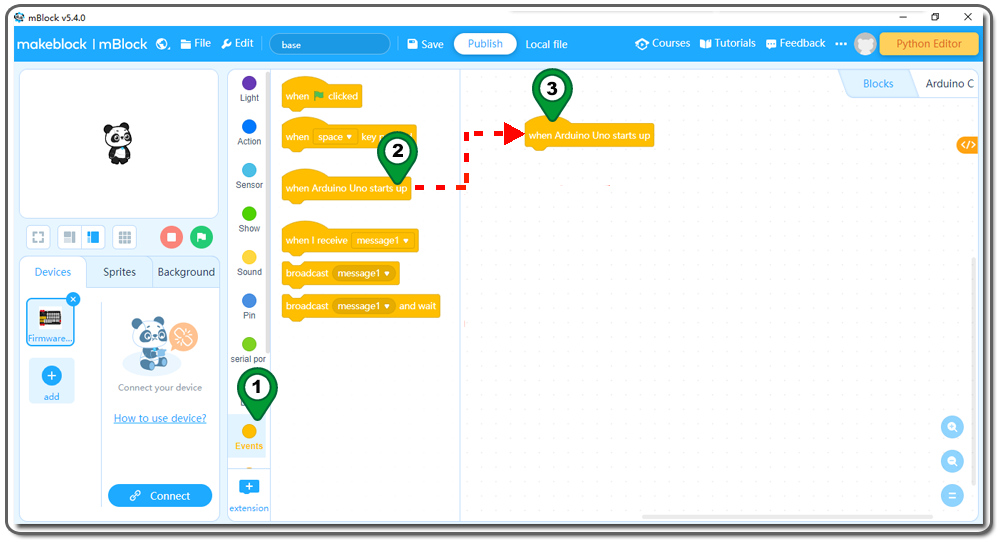
Step 6:Controlをクリックし、Foreverブロックをプログラミングエリアにドラッグ&ドロップします:
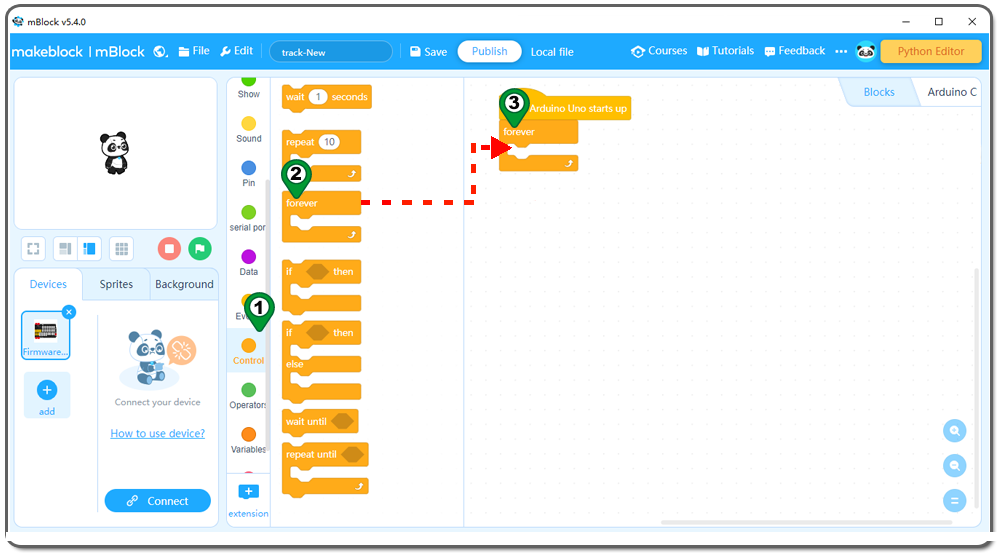
Step 7: Controlをクリックし、if elseブロックをforeverループの中に追加し、さらにif elseブロックを最初のif elseブロックのelseエリアの中に追加します:
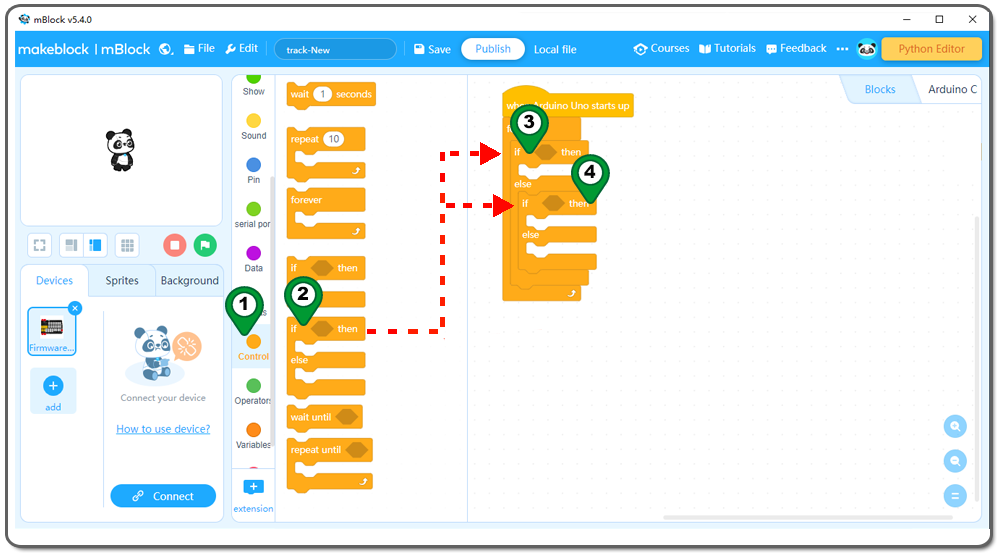
Step 8: Sensorをクリックし、IR Tracking Sensor Pin 2ブロックを2個、if conditionエリア内に追加します:
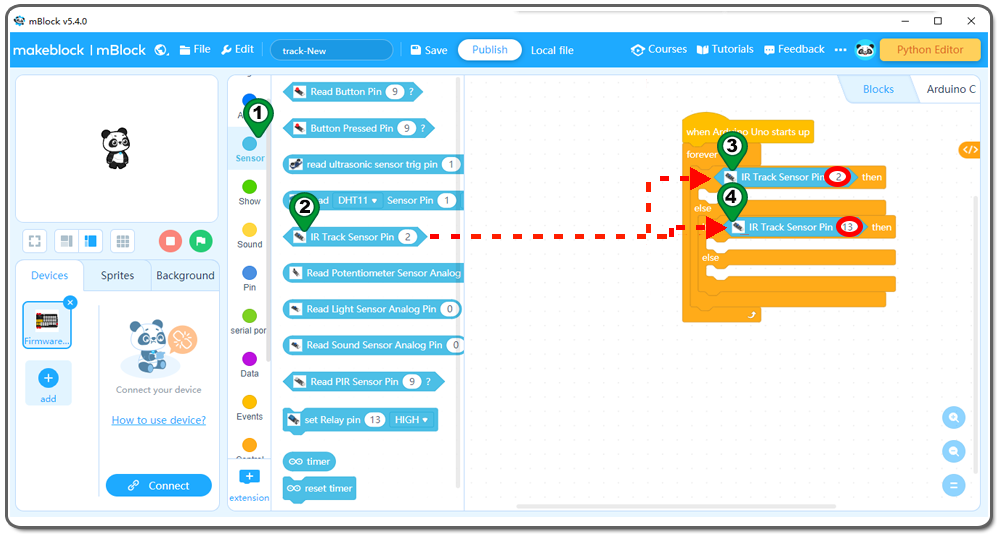
Step 9: 「アクション」カテゴリーをクリックし、if elseブロックの中に3個の「後進左速度100右速度100」ブロックを追加し、最初の右速度を100から0に変更し、2番目の左速度を100から0に変更します:
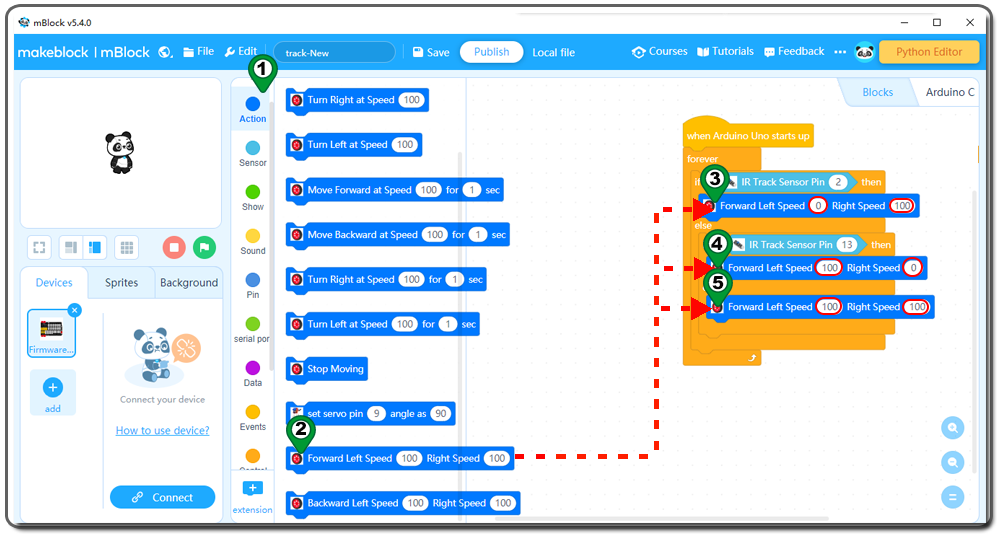
これでブロック・プログラミングは完了です。 最終的なブロックは以下のようになります:
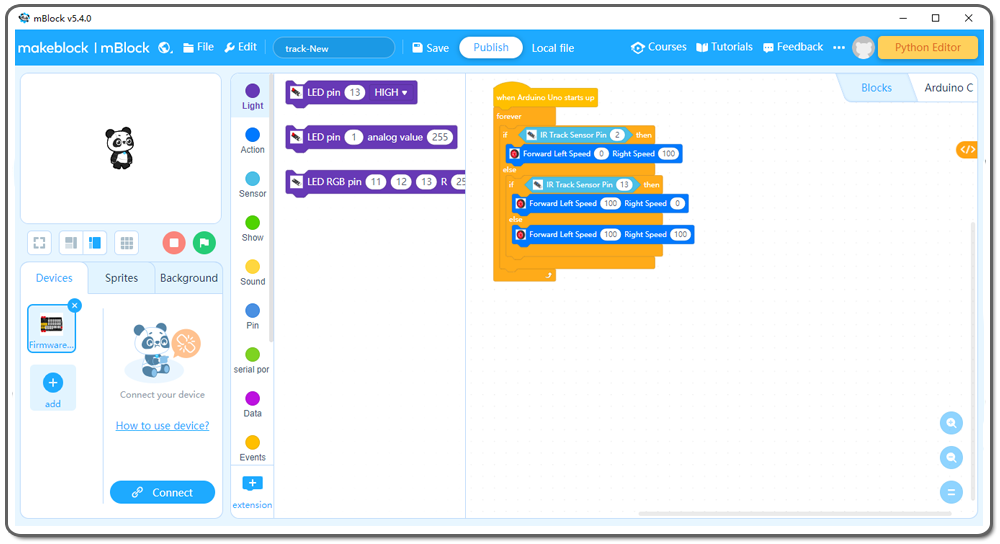
Step 10)OSOYOOベーシックボードへのプログラムのアップロード
1) まずOSOYOOボードとPCをUSBケーブルで接続します。mBlockソフトウェアの下部にあるConnectボタンをクリックすると、USBウィンドウがポップアップ表示されます、
2) Show all connectable deviceチェックボックスを選択し、デバイスドロップダウンメニューが表示されます、
3) デバイスドロップダウンメニューからポートを選択します。
4) 接続ボタンをクリックし、PCをOSOYOOベーシックボードに接続します。

5)PCとOSOYOOボードが接続された後、ソフトウェアの下部にあるアップロードボタンをクリックしてください:















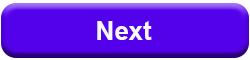






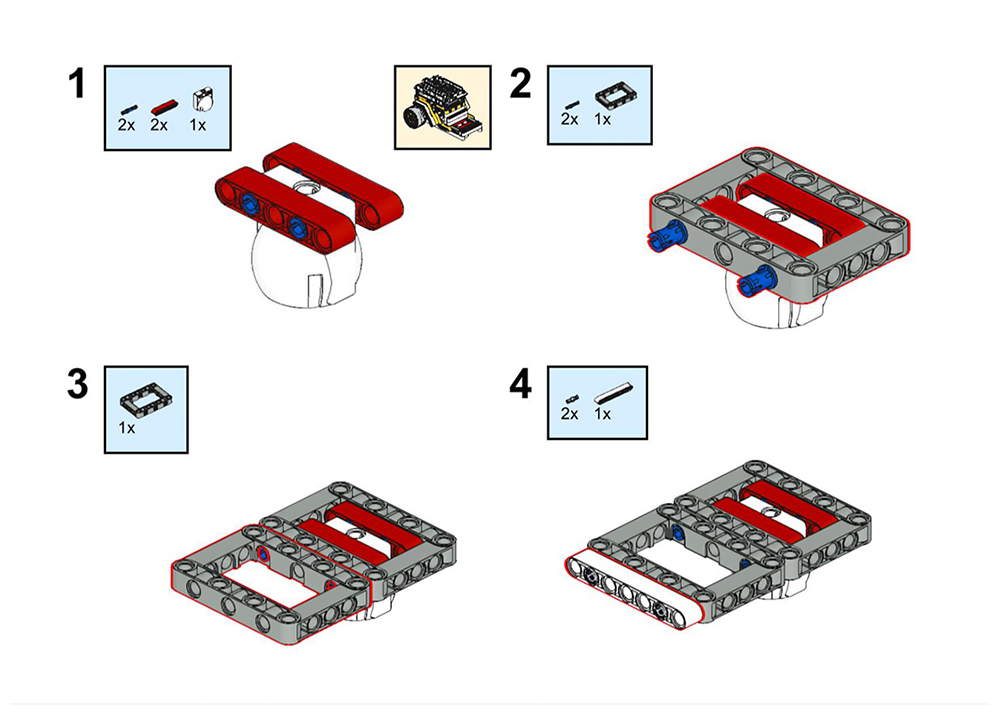
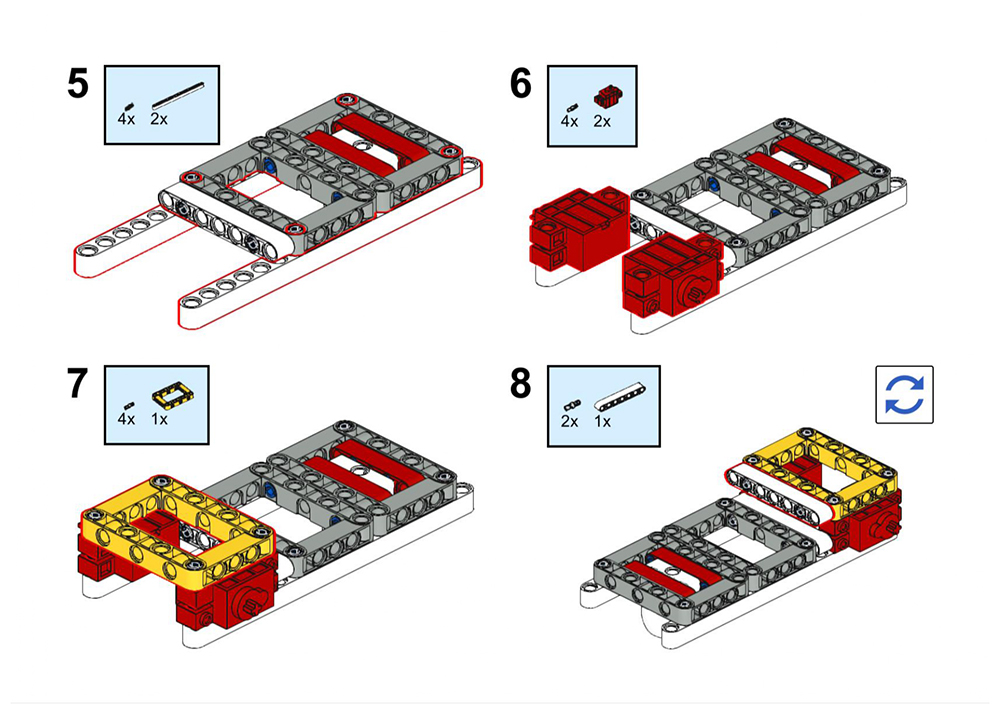
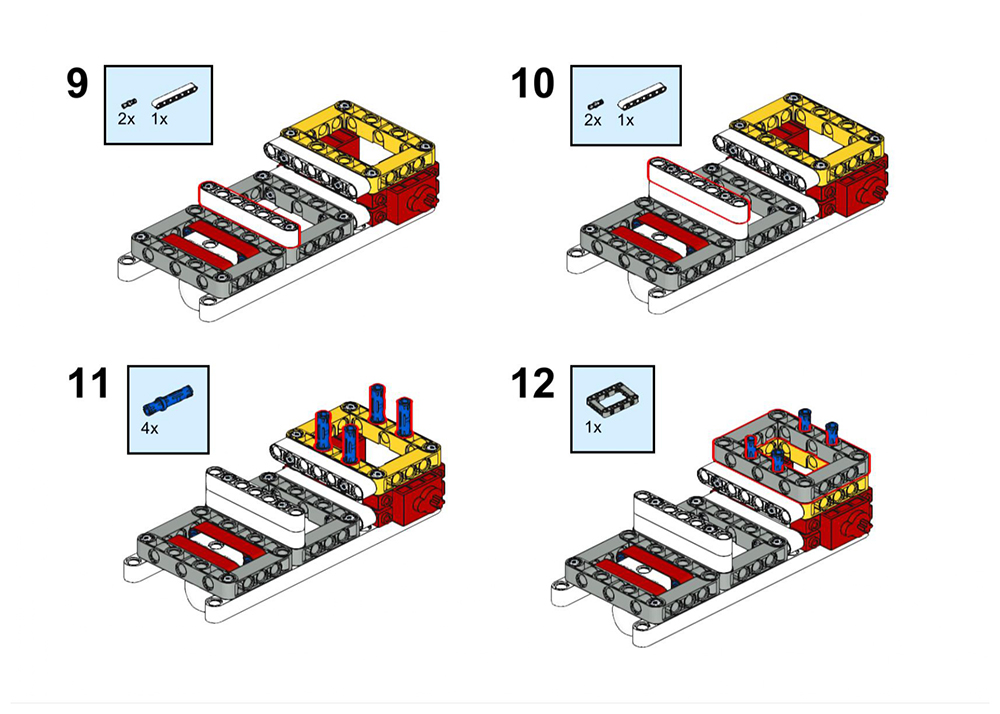
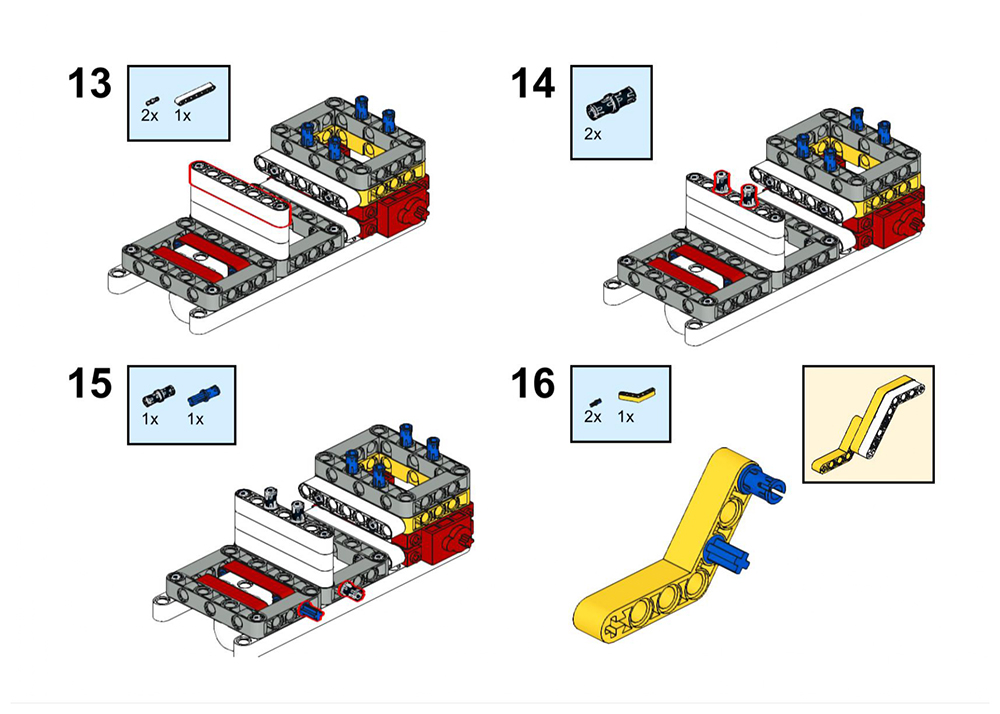
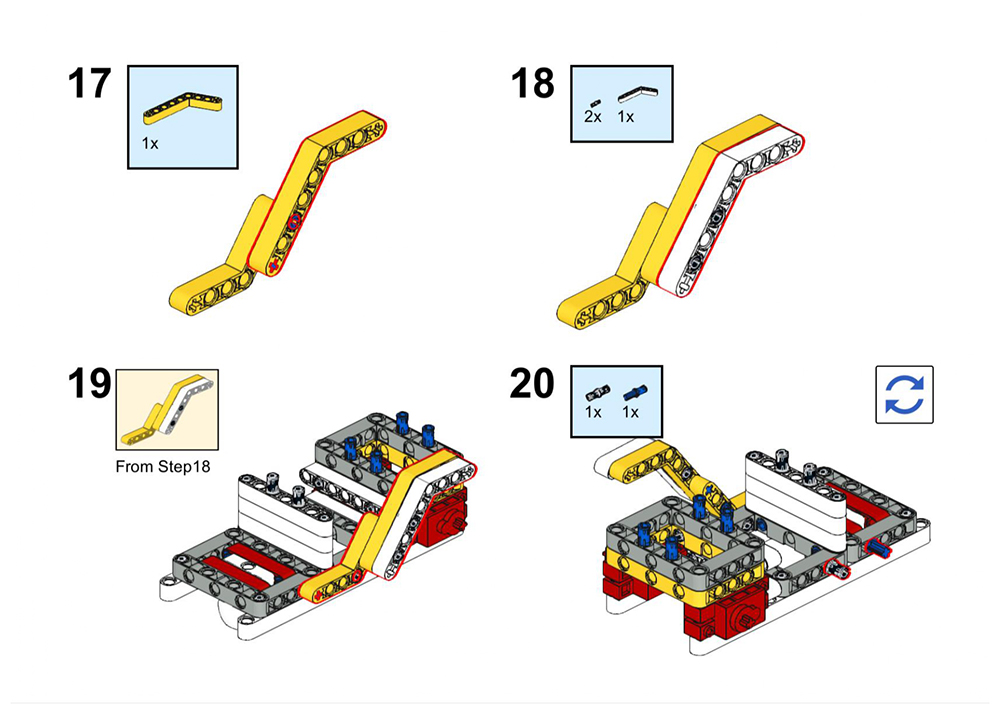
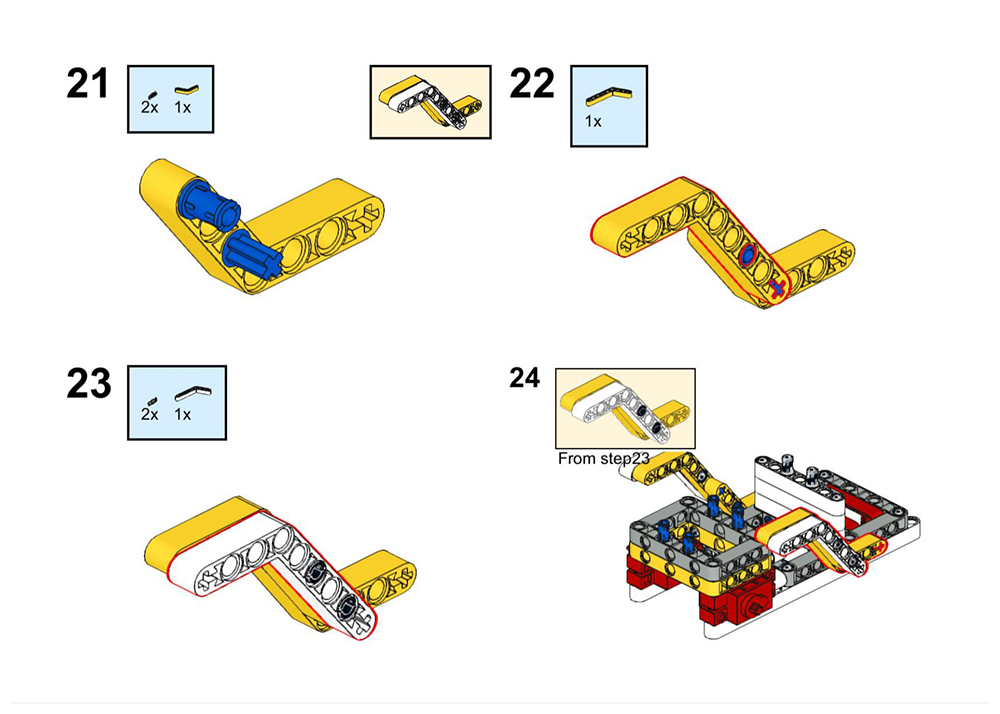
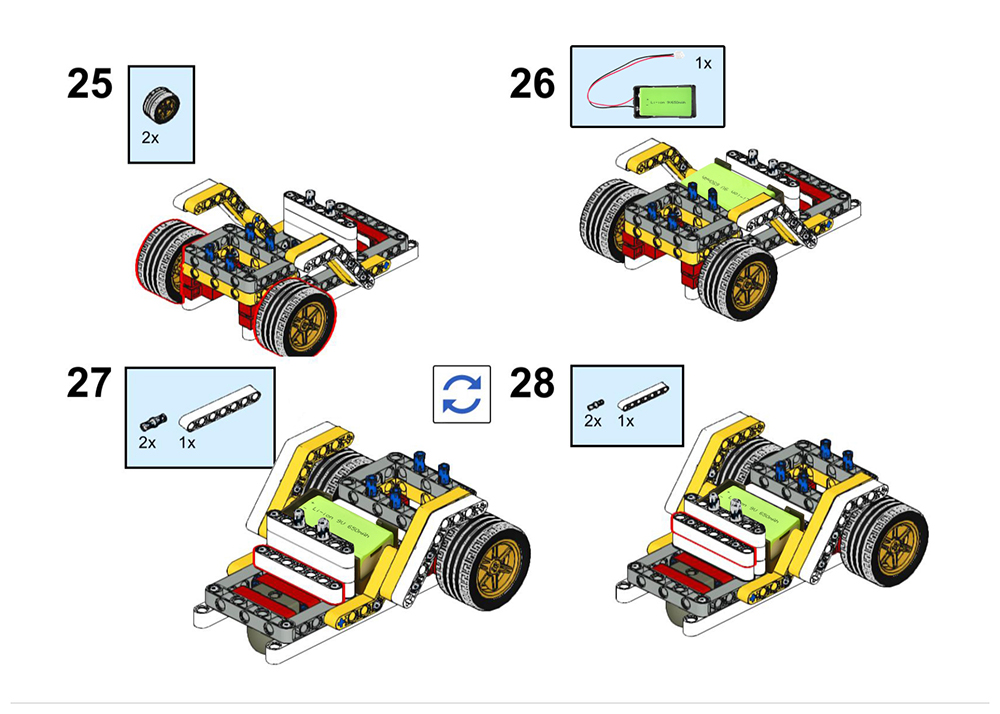
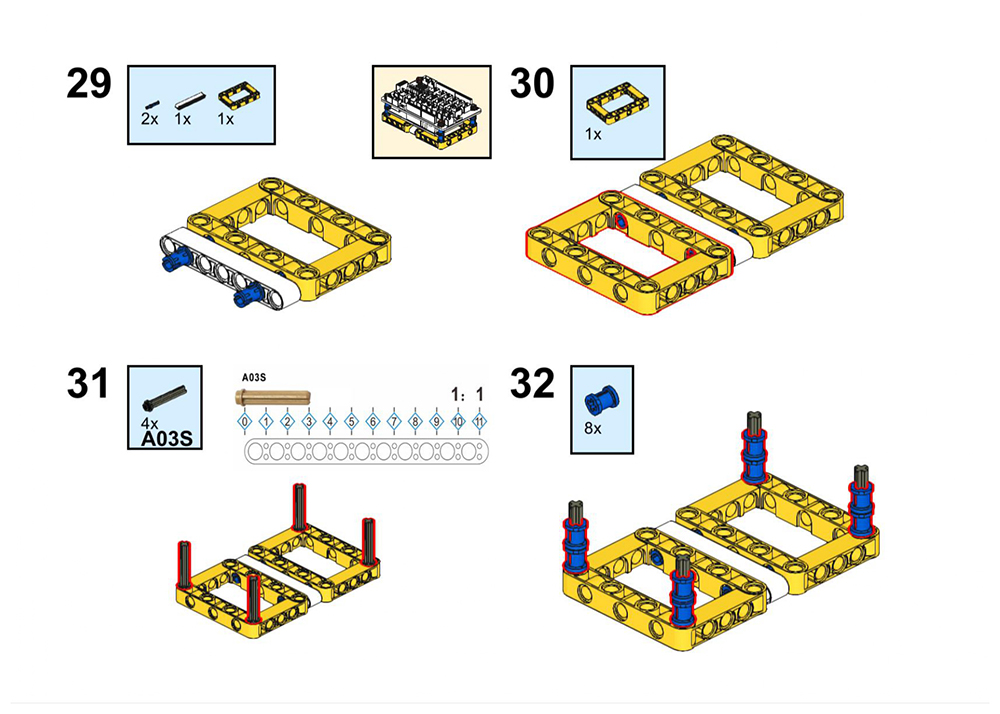
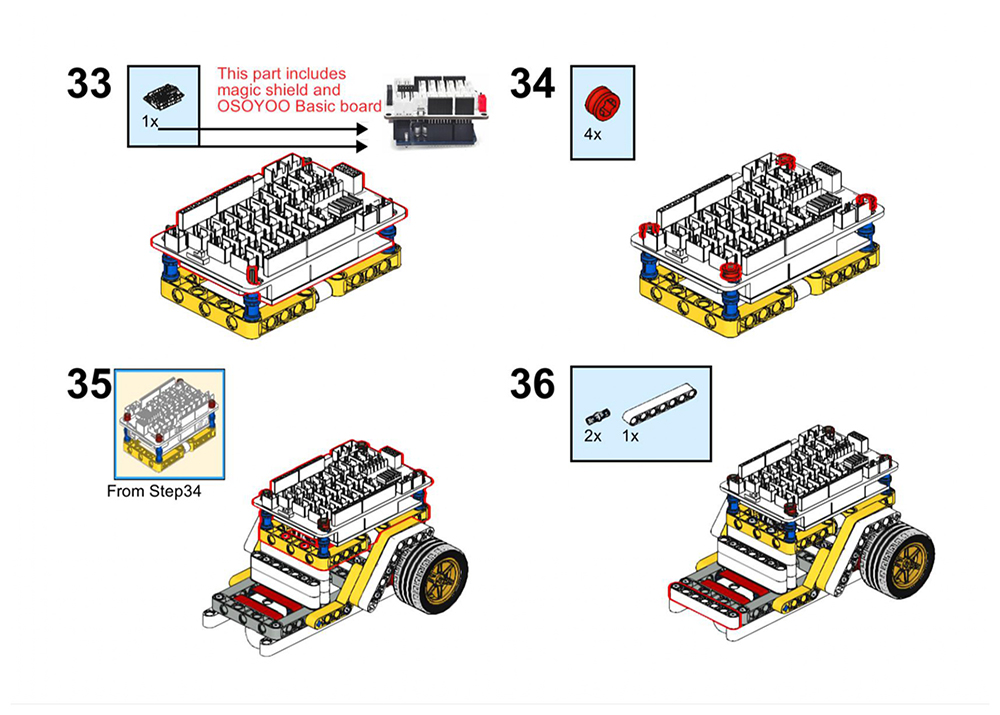
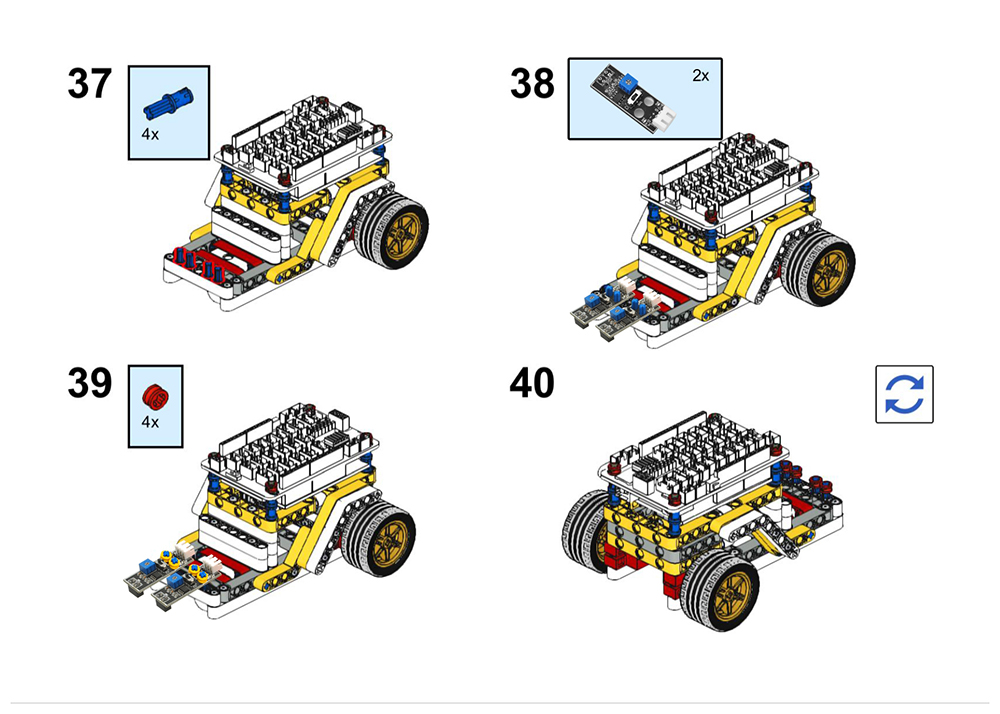

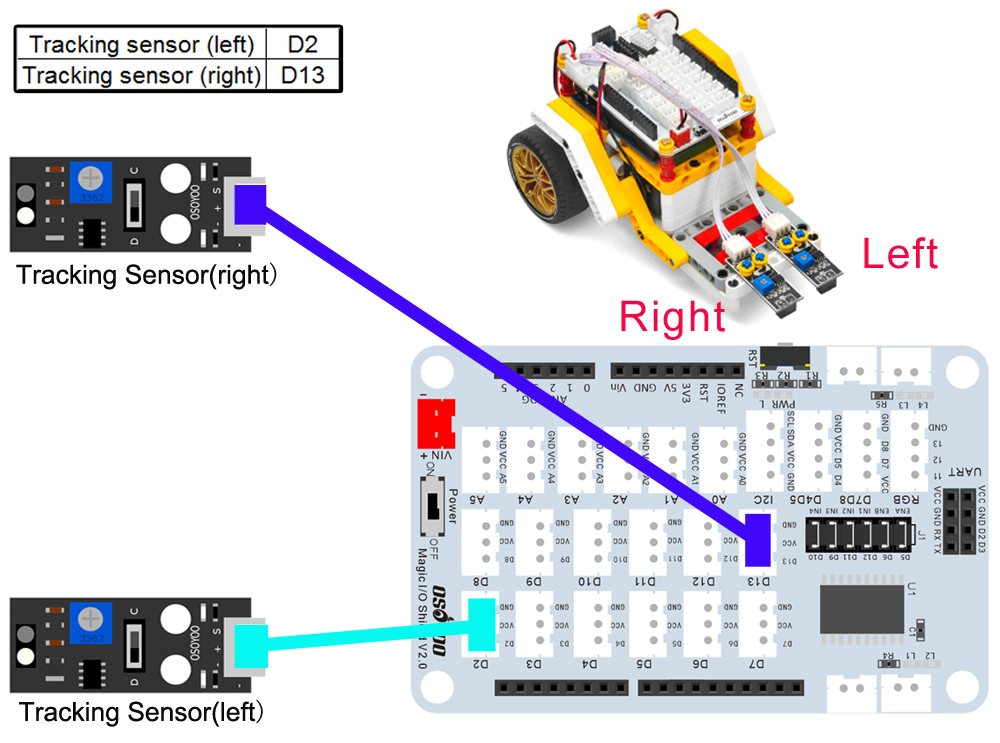





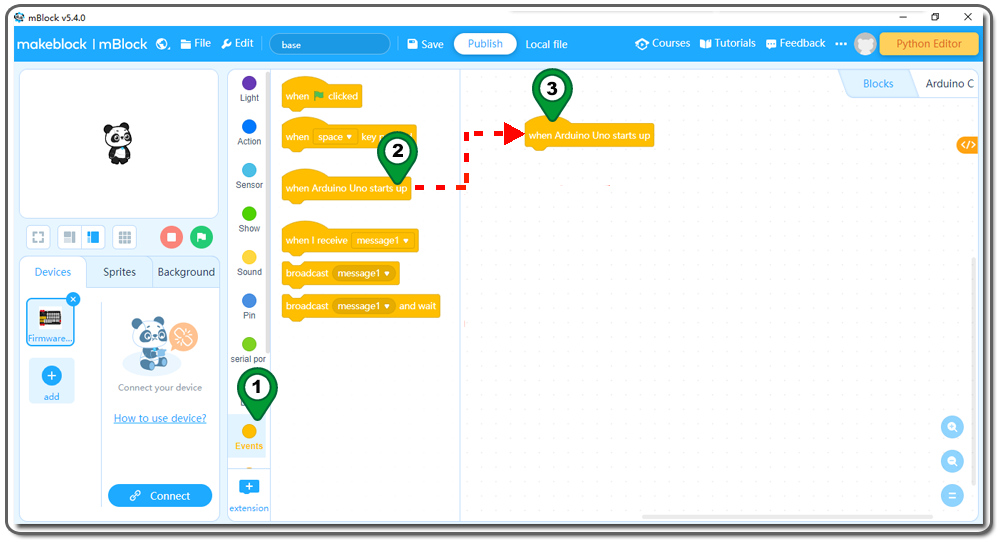
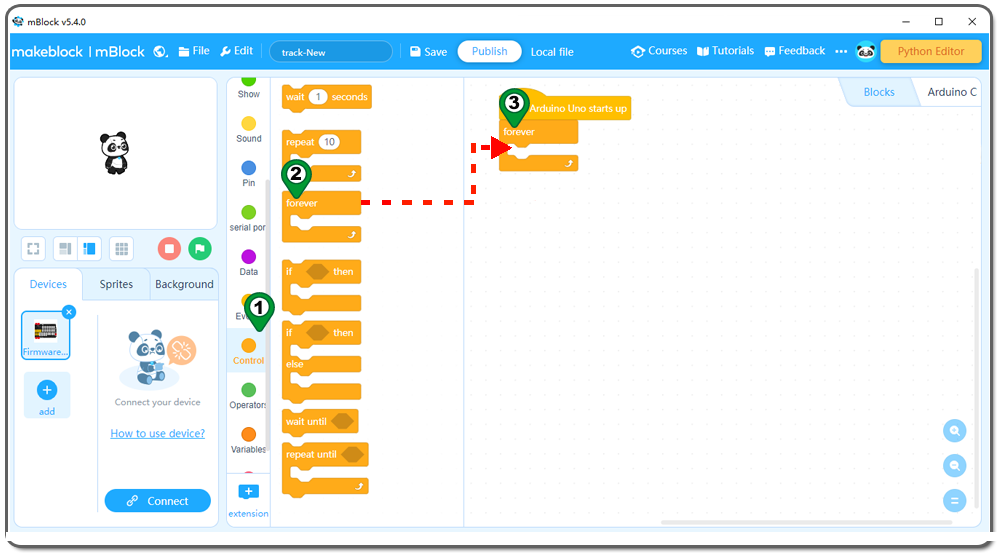
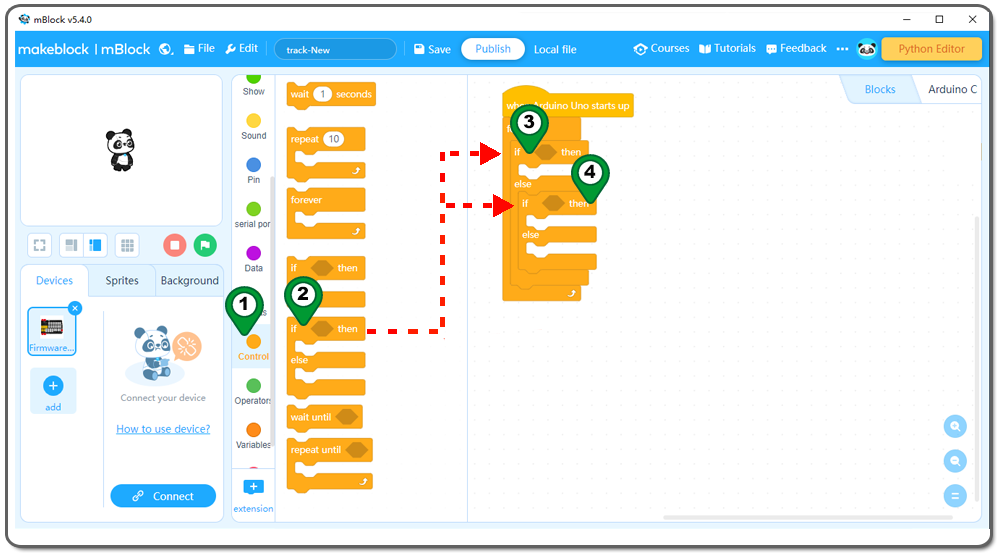
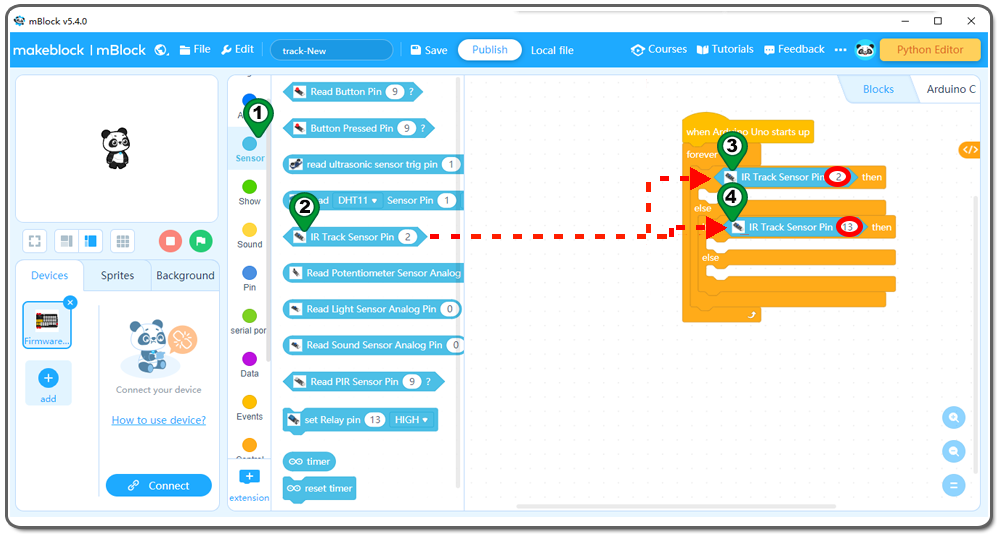
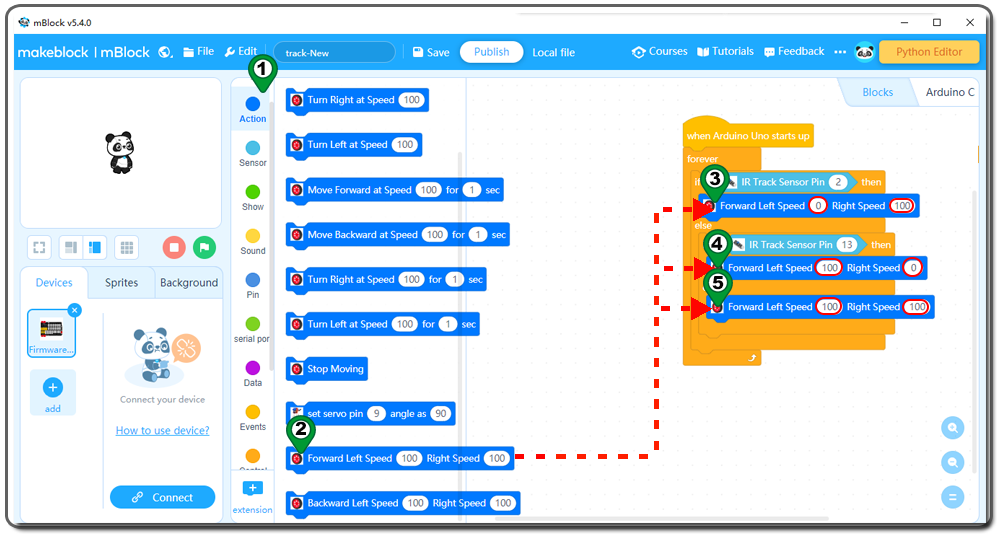
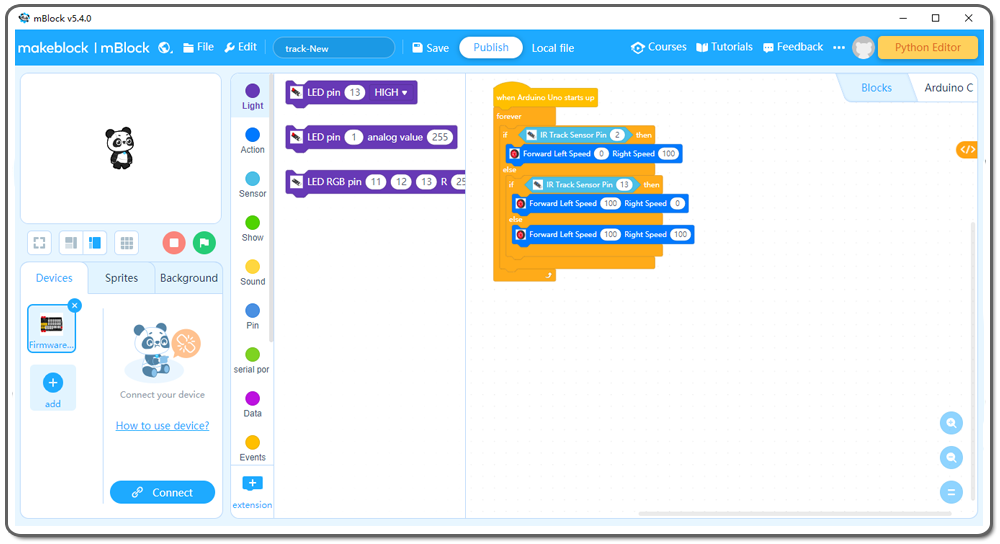



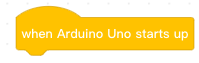
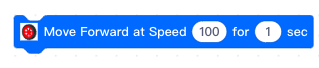
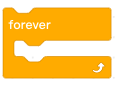
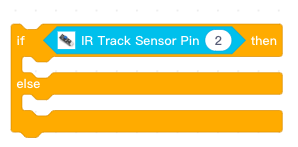
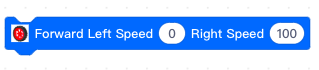
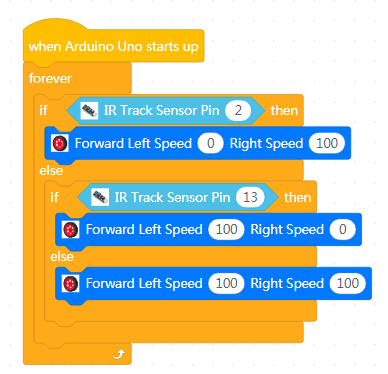

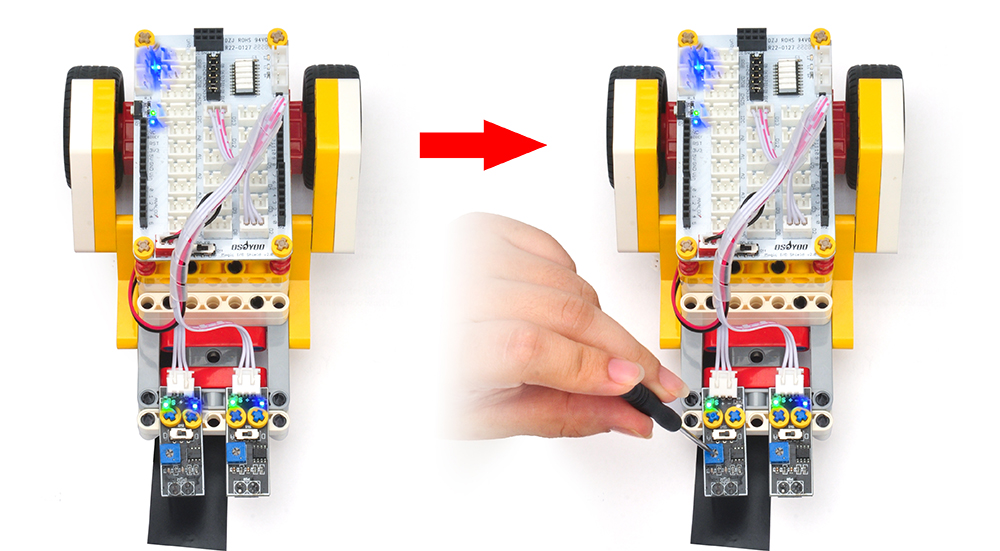 白い地面に黒いトラック(黒いトラックの幅は30mm以上60mm以下)を用意する。軌道の旋回角度(屈曲曲線)は鋭角(90度以上)にならないように注意してください。鋭角になりすぎると、車がコースから外れてしまいます。車をつけ、黒いトラックに直面する追跡センサー モジュールの中央を置けば車は黒いトラックに沿うように動く。
白い地面に黒いトラック(黒いトラックの幅は30mm以上60mm以下)を用意する。軌道の旋回角度(屈曲曲線)は鋭角(90度以上)にならないように注意してください。鋭角になりすぎると、車がコースから外れてしまいます。車をつけ、黒いトラックに直面する追跡センサー モジュールの中央を置けば車は黒いトラックに沿うように動く。

























































